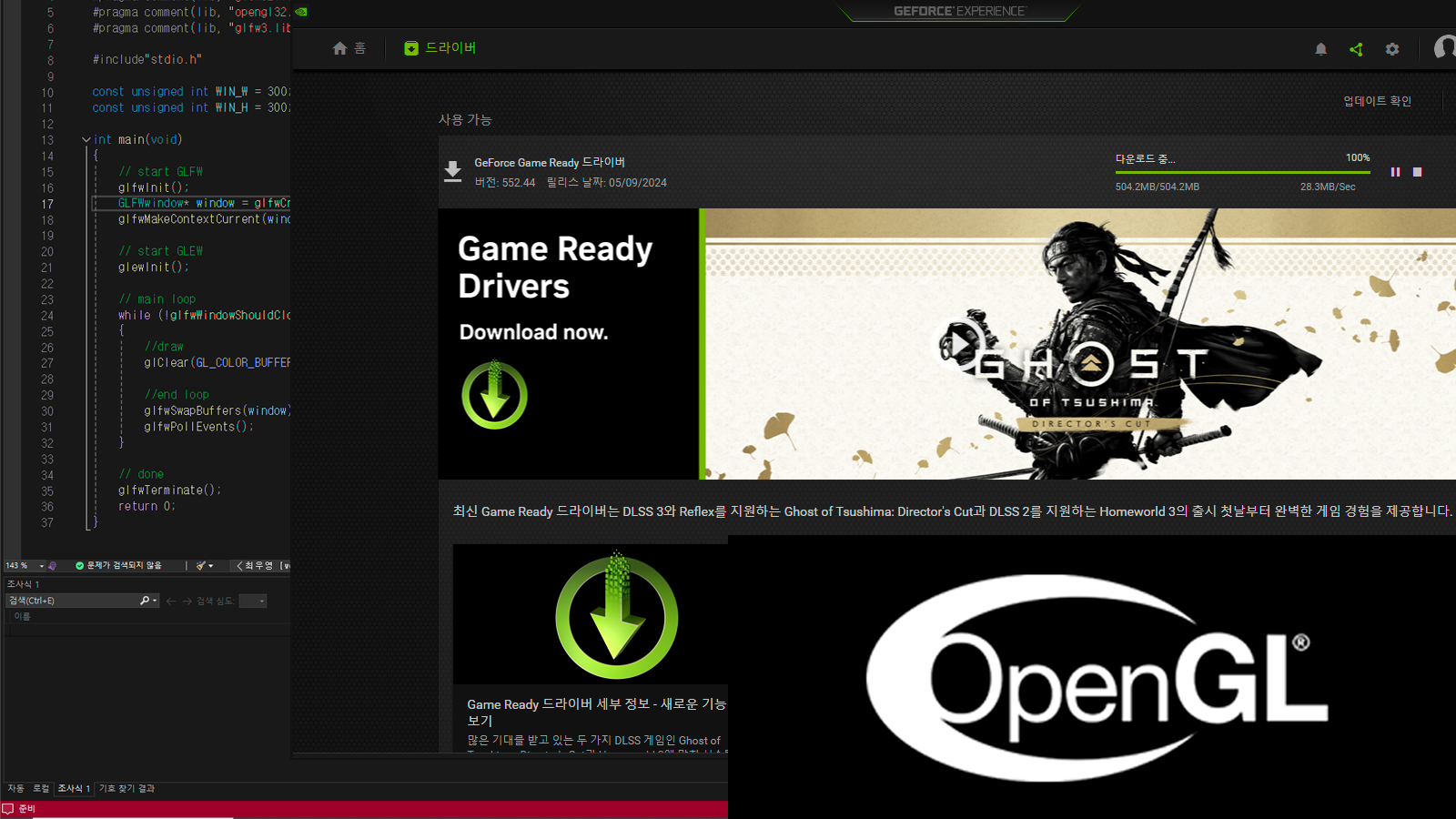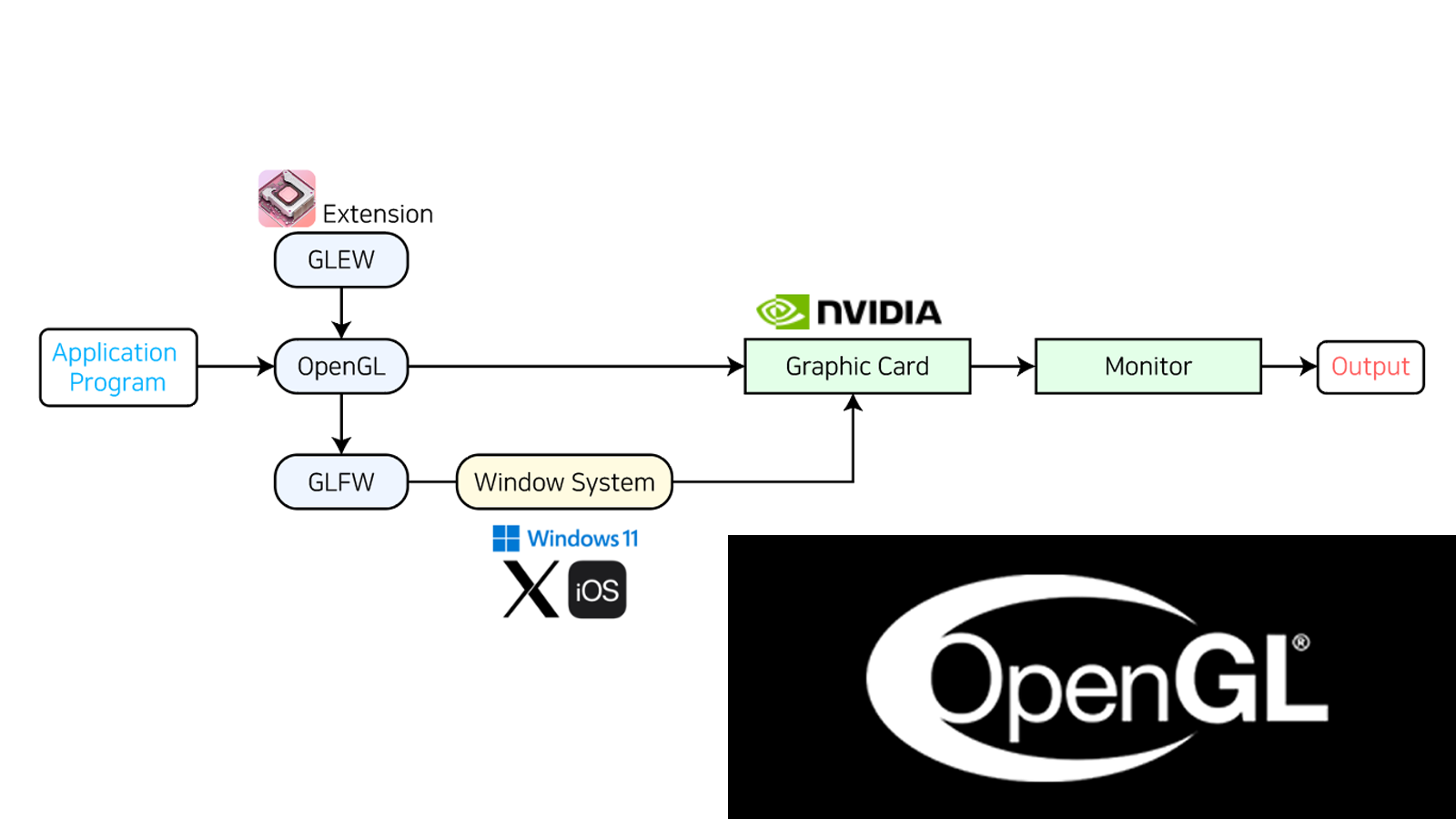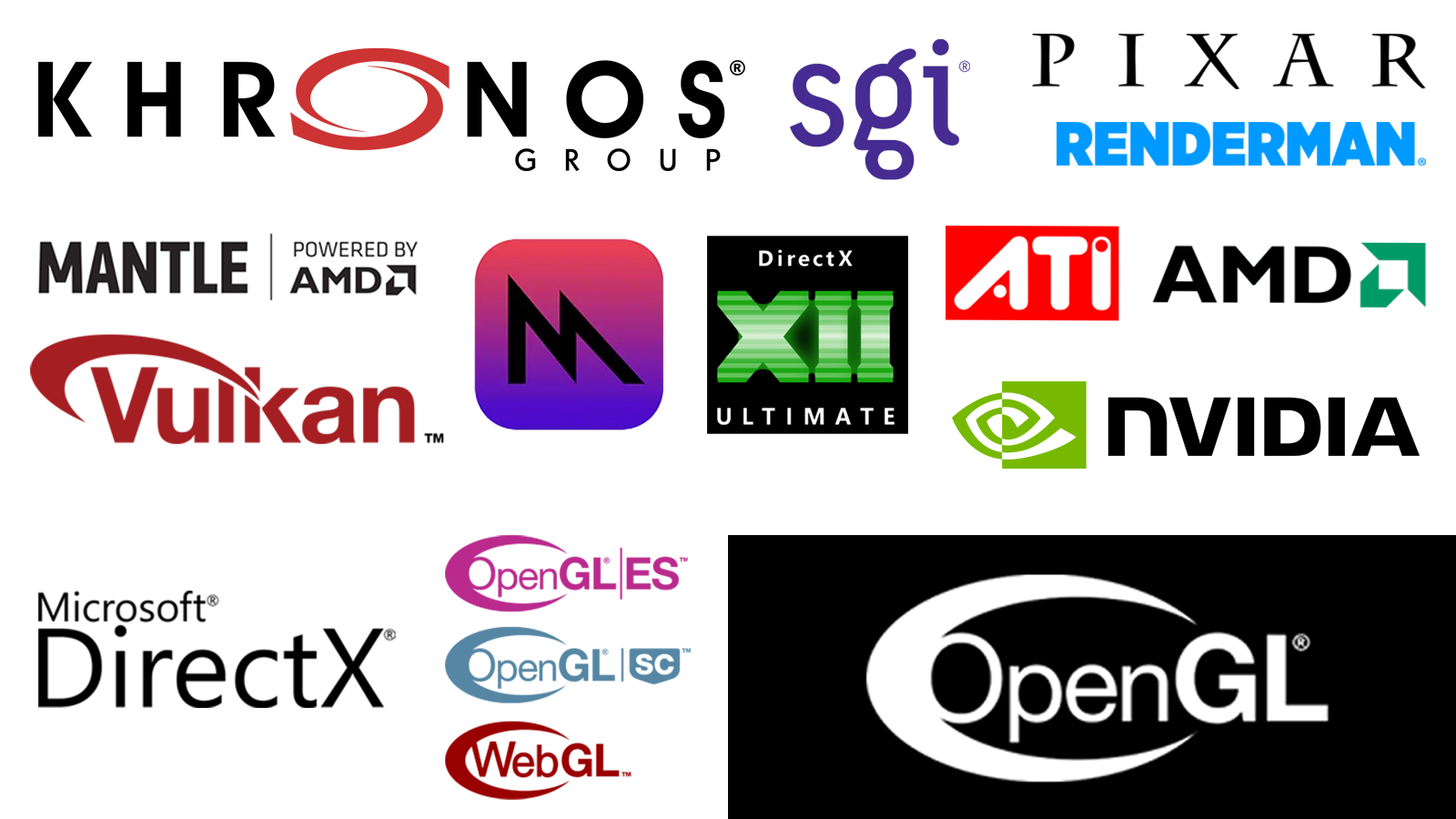별 만들기
이전 포스트에서 배웠던 Add, Group, Blast 노드를 사용하여 선을 그려 5각형의 별을 그려볼 것입니다.
서클(Circle) 노드
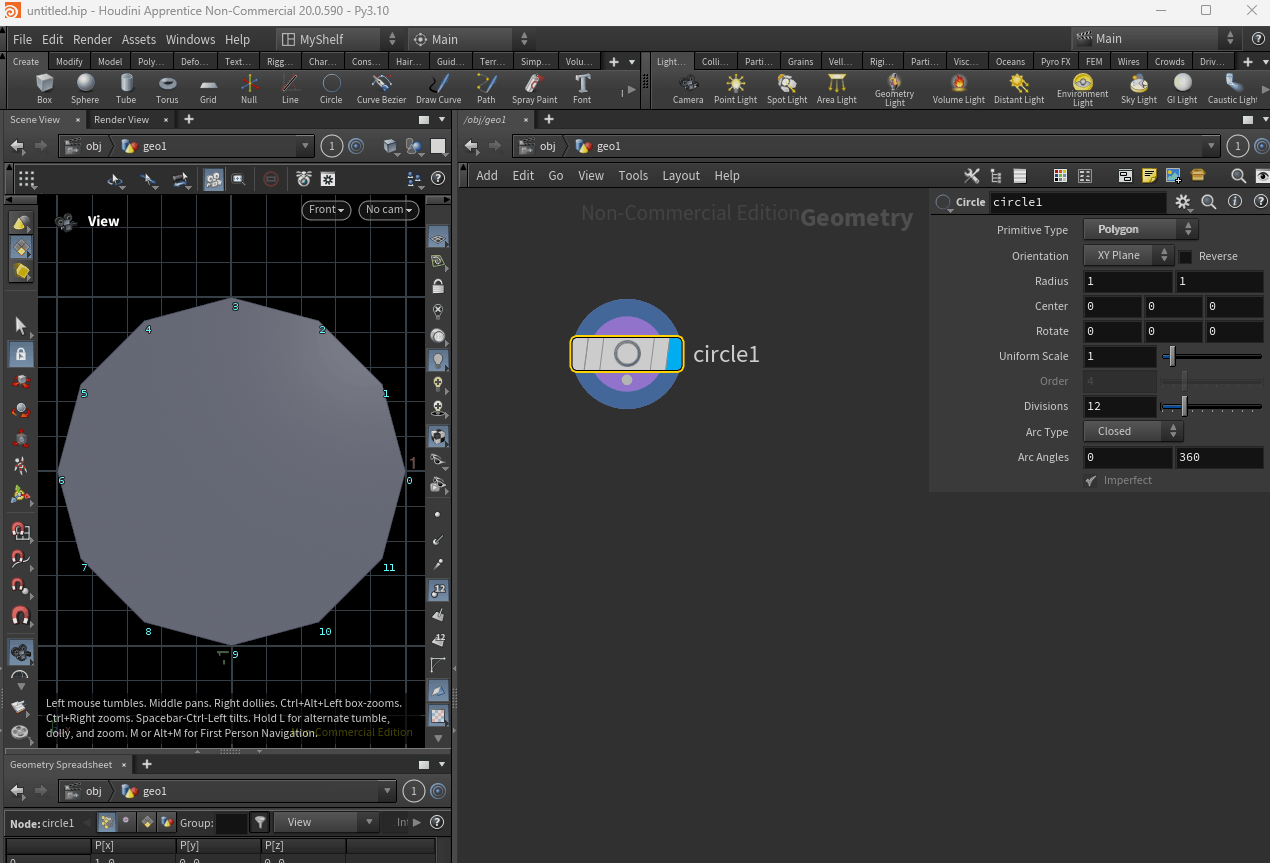
서클(Circle) 노드를 활용하여 원하는 갯수의 변을 가진 정다각형을 그려줄 수 있습니다.
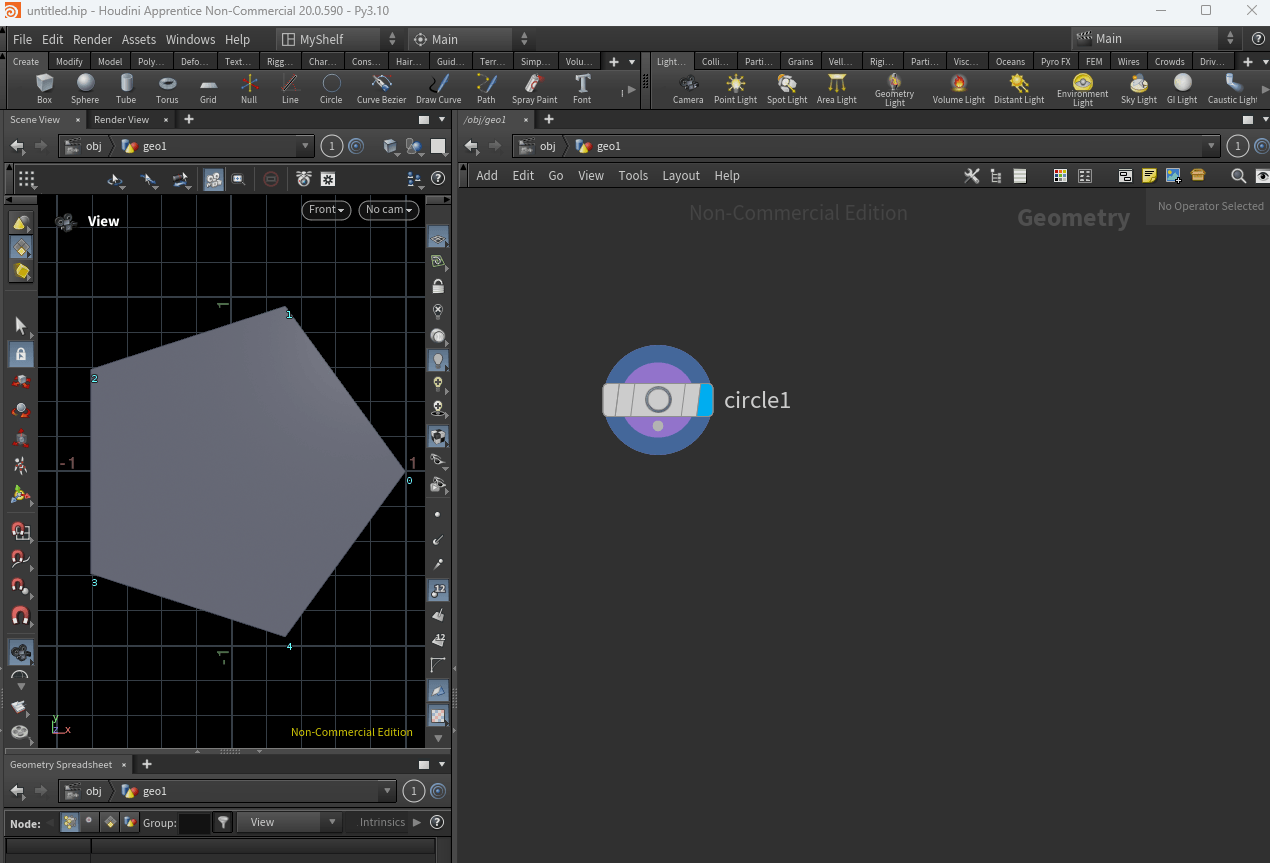
더하기(Add) 노드를 추가하여 ‘Delete Geometry But Keep the Points’ 를 체크 하면 프리미티브(Primitive) 나 폴리곤(Polygon), 버텍스(Vertex)는 제거되고 오직 포인트(Point) 데이터만 남습니다.
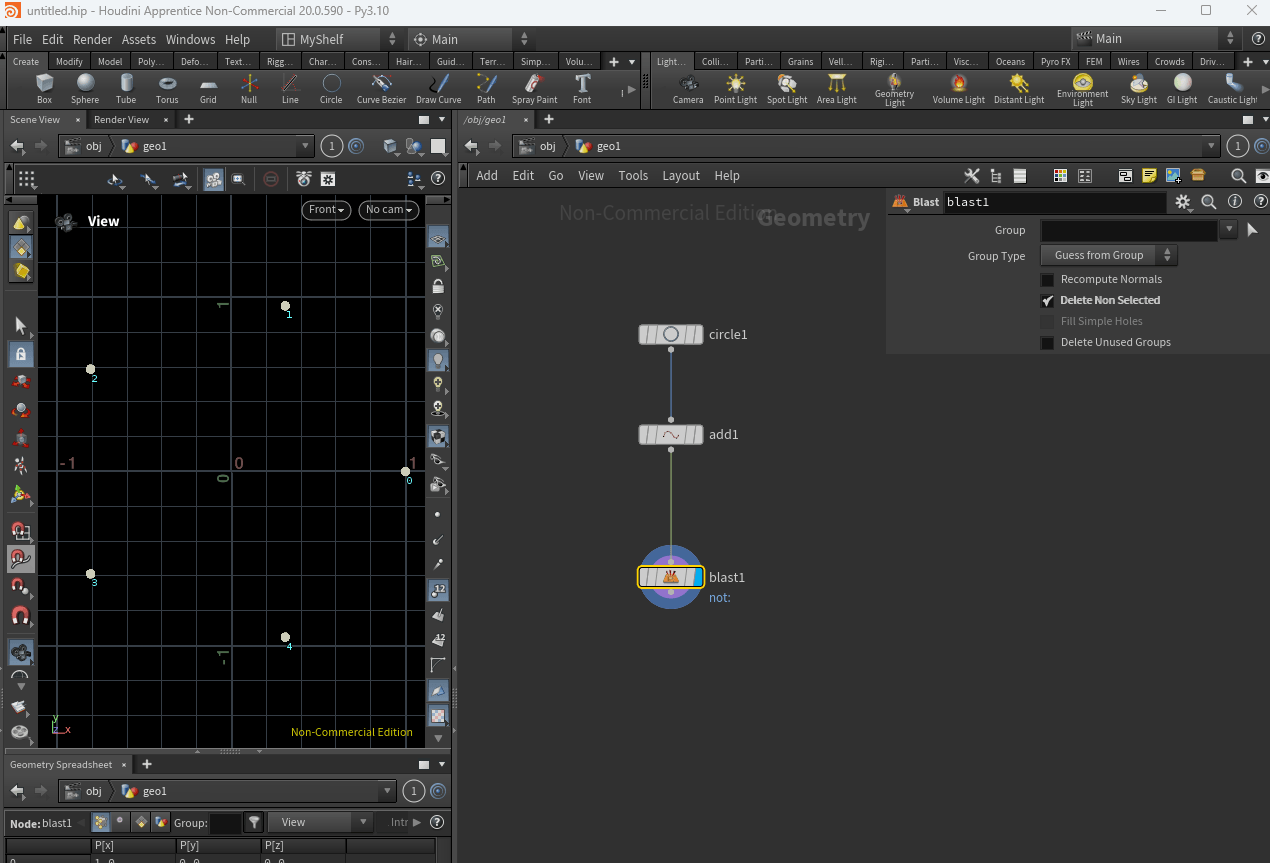
다음은 포인트들을 이어서 선을 그릴 것입니다. 블라스트(Blast) 노드를 사용하여 원하는 순서대로 포인트를 분리해줍니다.
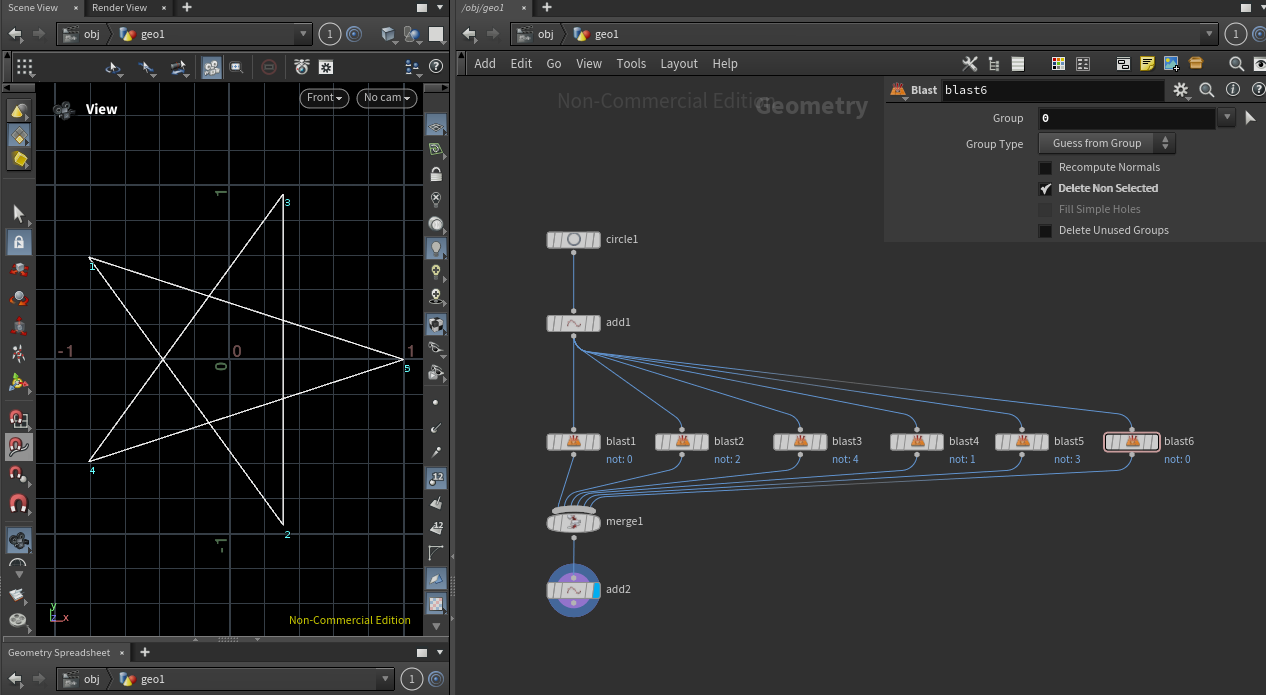
블라스트 노드를 각각 다른 포인트에 대해서 반복해주고, 별이 그려지는 순서대로 정렬하면 위와 같이 완성할 수 있습니다.
패스 그리기
다수의 포인트들을 이어서 선을 그리는 방법에 대해서 복습했습니다.
이번에는 선을 사용하여 특정 오브젝트가 따라 움직일 수 있도록 패스를 그려보겠습니다.
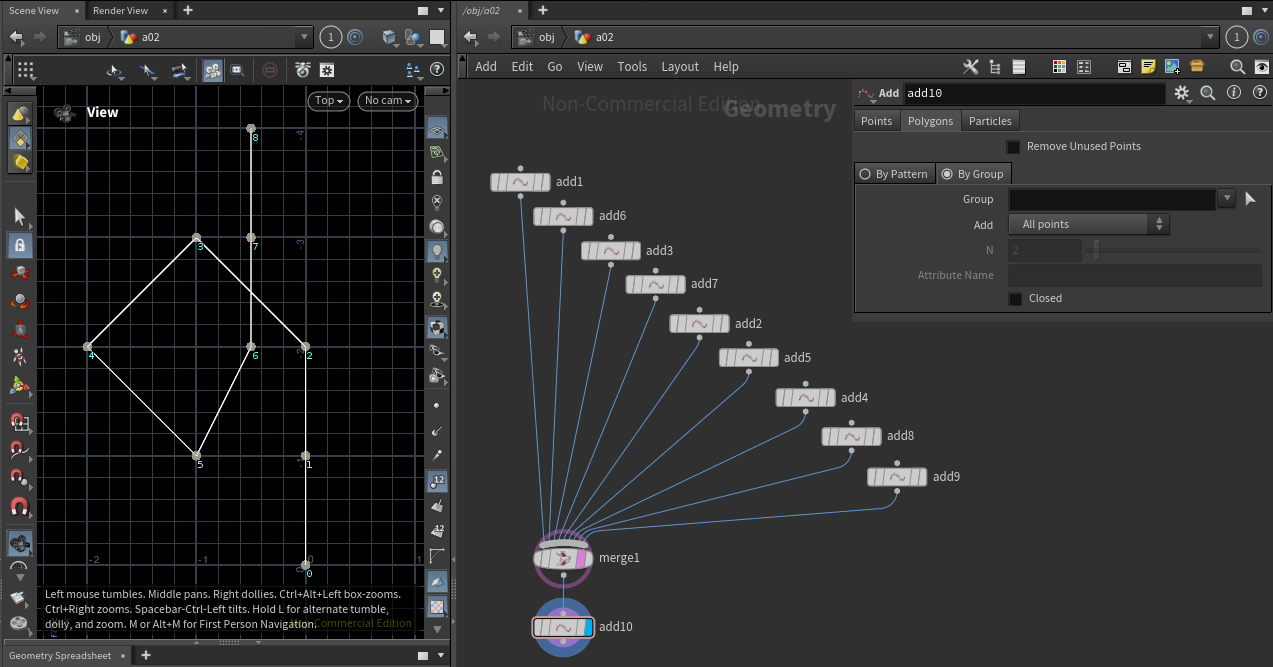
위와 같이 중간에 한 번 회전하는 패스를 그렸습니다. 그런데 패스가 너무 딱딱하고 각졌기 때문에 이를 부드럽게 만들고 싶습니다.
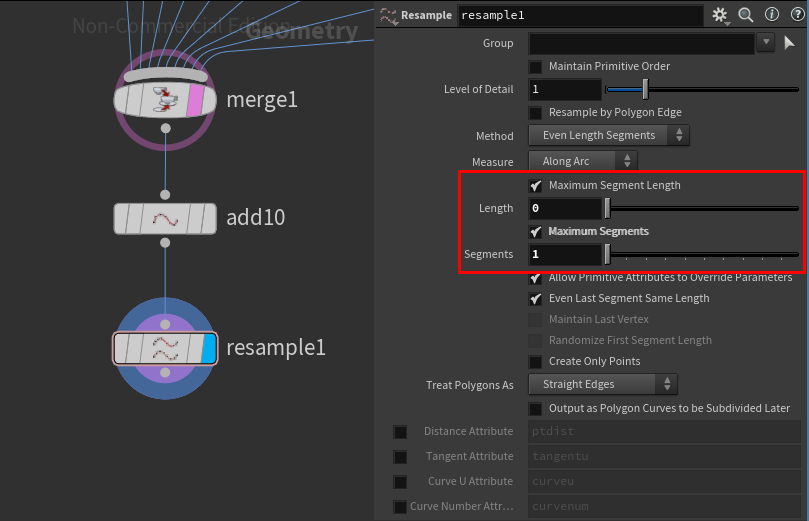
패스를 곡선으로 만들어 주기 위해서 리샘플(Resample) 노드를 사용할 것입니다.
리샘플은 기존에 존재하는 포인트와 포인트 사이에 새 포인트를 생성하거나 기존에 있던 포인트를 제거하는 방식으로 포인트의 갯수를 조절하여 패스의 해상도를 결정합니다.
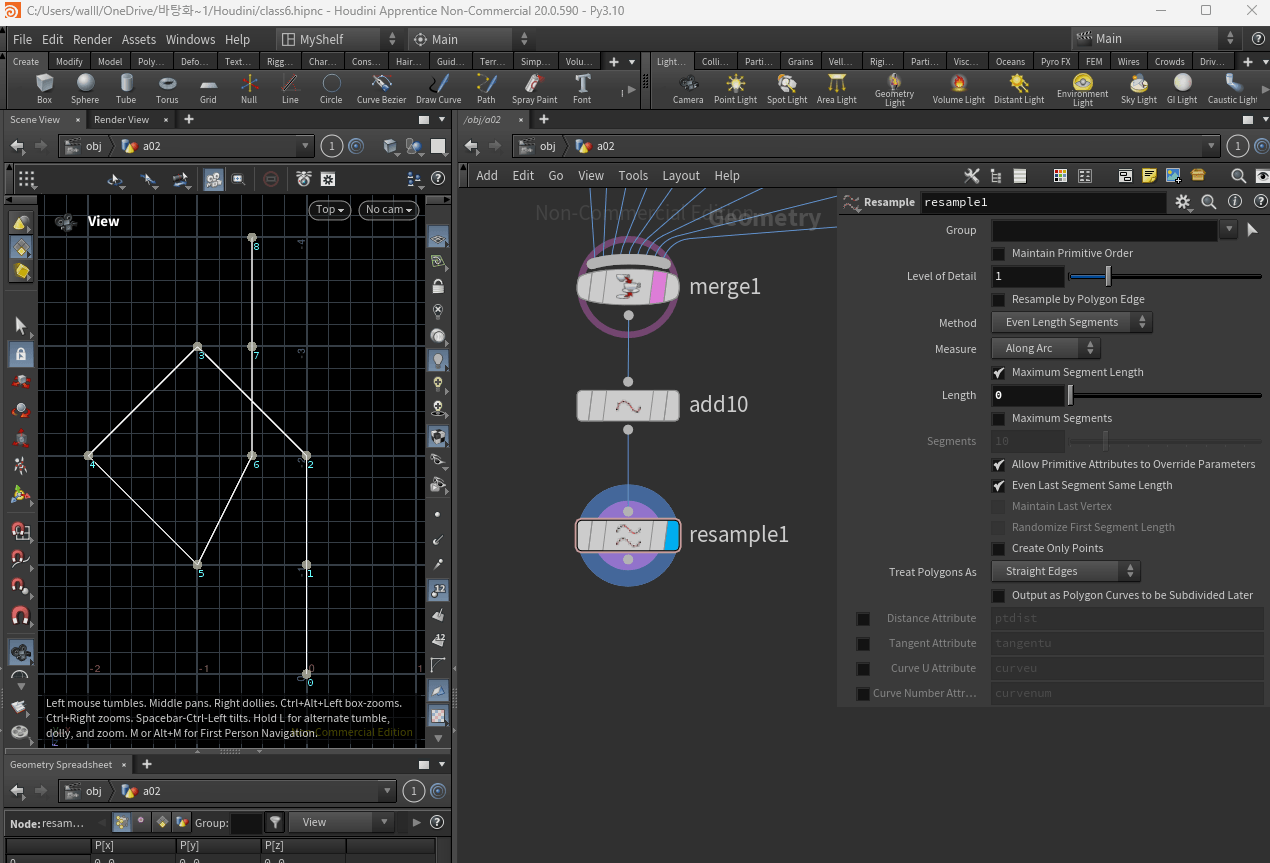
파라미터의 Maximum Segment Length 체크박스를 선택하고 길이(Length) 값을 변경하면 포인트와 포인트 사이의 최소 간격을 지정할 수 있습니다.
이때 시작 포인트와 끝 포인트는 항상 유지됩니다.
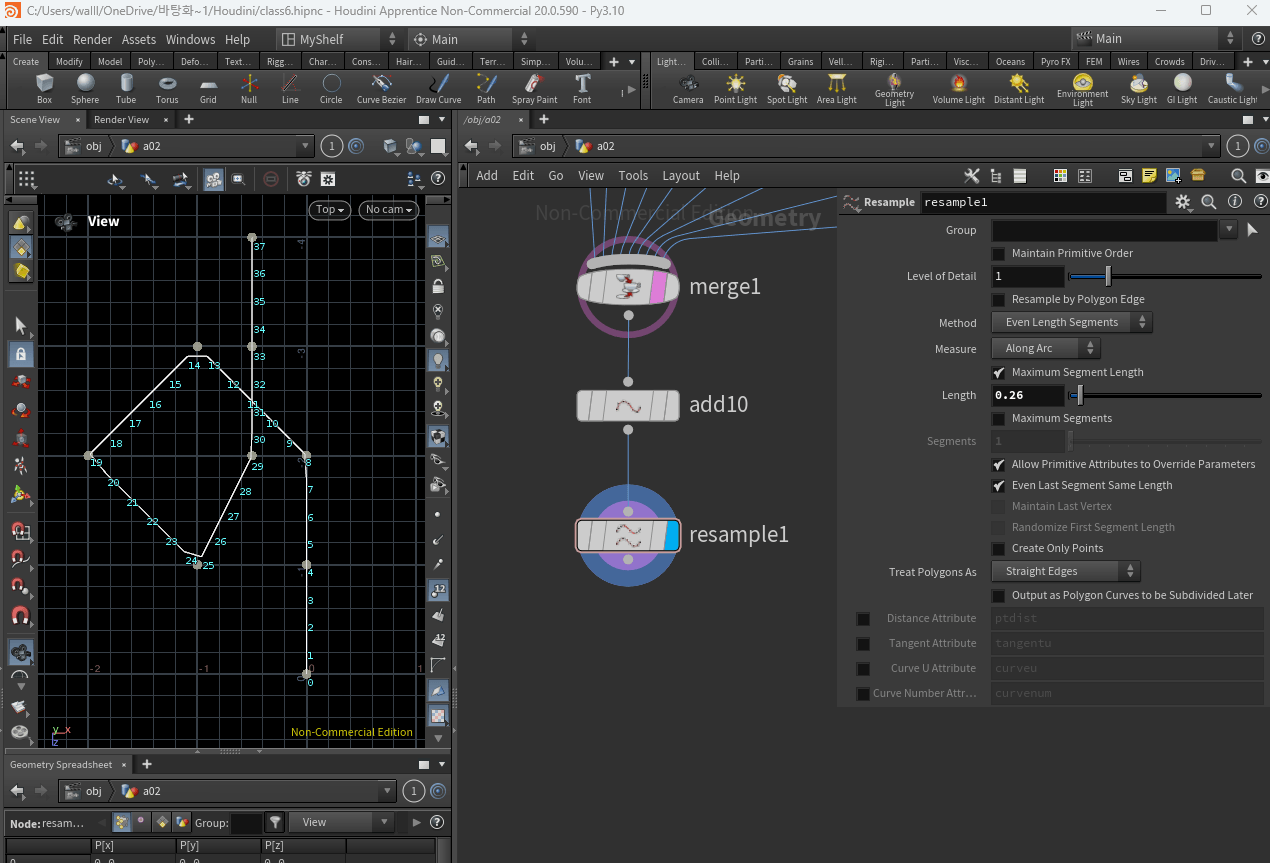
파라미터의 Maximum Segments 체크박스를 선택하고 세그먼트(Segment) 값을 변경하면 포인트의 최대 갯수를 제한 할 수 있습니다.
이때 시작 포인트와 끝 포인트는 항상 유지됩니다.
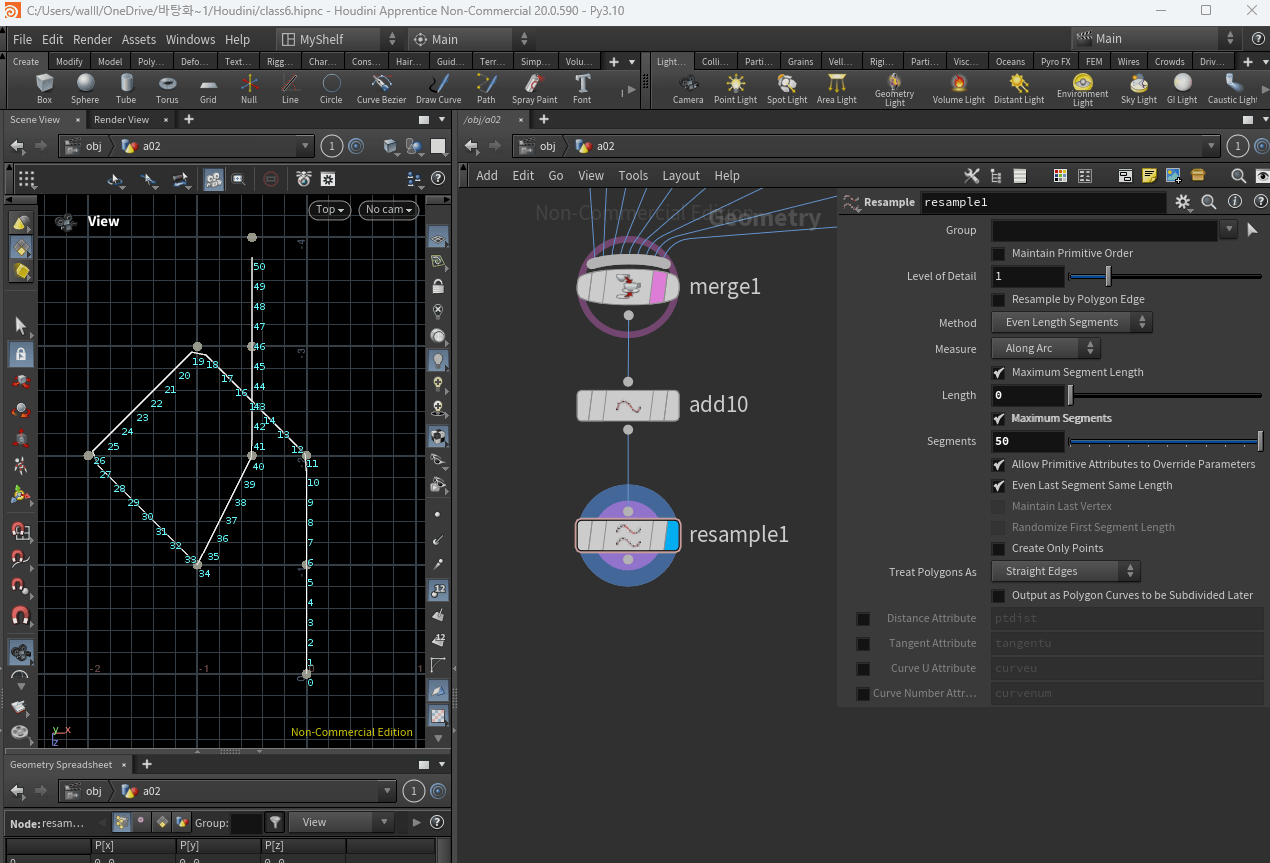
두 파라미터를 복합적으로 응용하여 위와 같이 패스의 해상도를 조절 할 수도 있습니다.
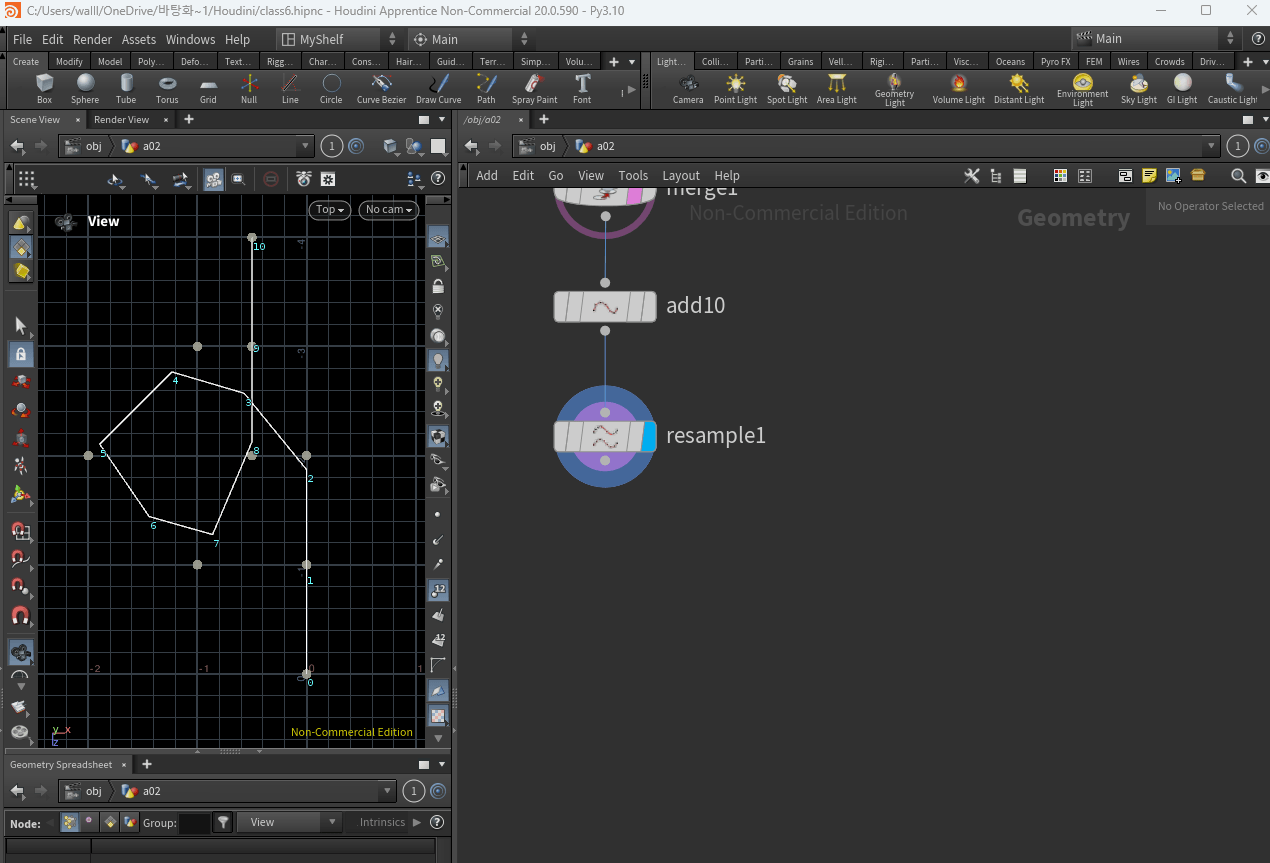
리샘플 노드의 결과물에 서브디바이드(Subdivide) 노드를 사용해서 리샘플 된 패스를 따라 부드럽게 만들 수 있습니다.
그 다음엔 리샘플의 세그먼트 값을 조절해서 곡률을 조절해서 원하는 곡률으로 조절할 수 있습니다.
카브(Carve) 노드
카브(Carve) 노드를 사용하면 패스의 시작과 끝 지점을 비율으로 결정할 수 있습니다.
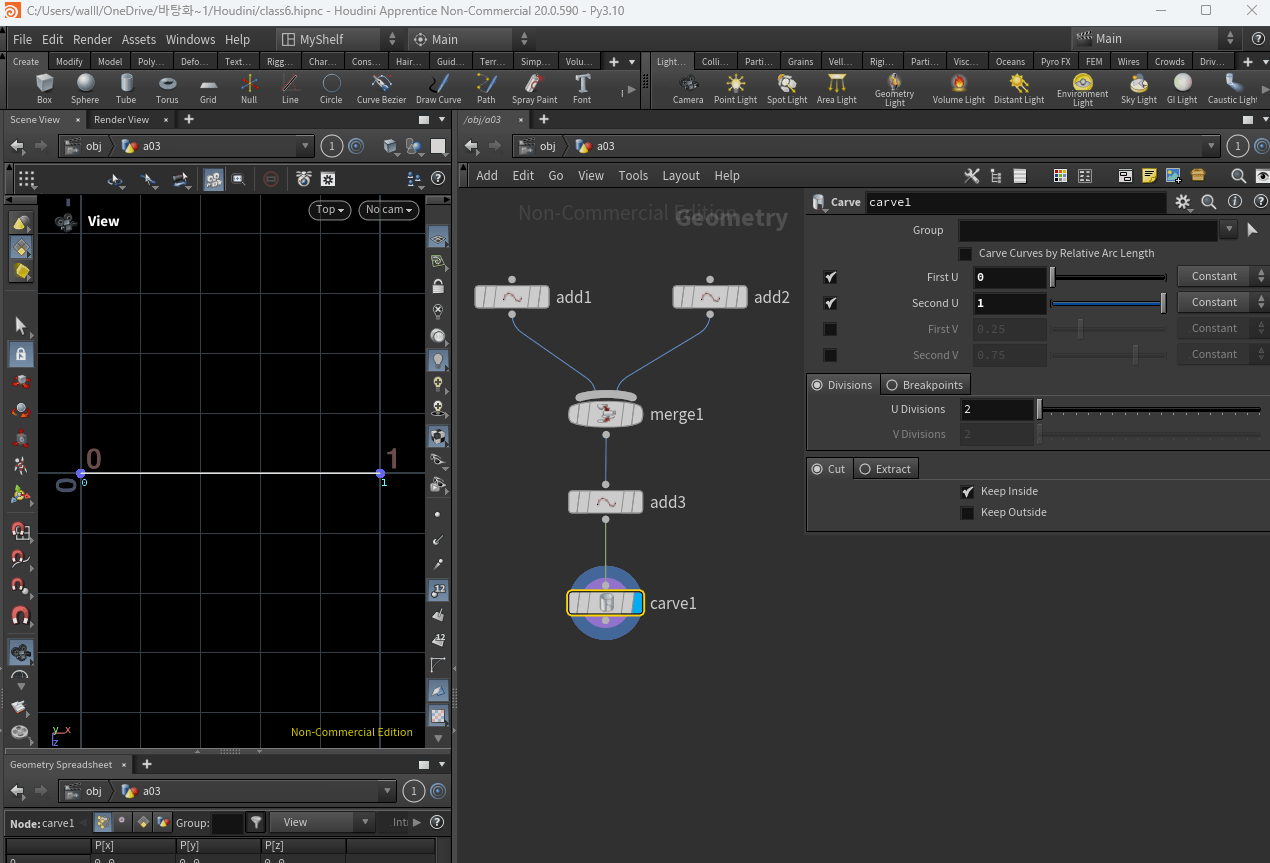
${1}$미터 길이의 선분을 만들고 카브 노드를 연결했습니다.
‘First U’ 가 시작점, ‘Second U’ 가 끝점입니다.
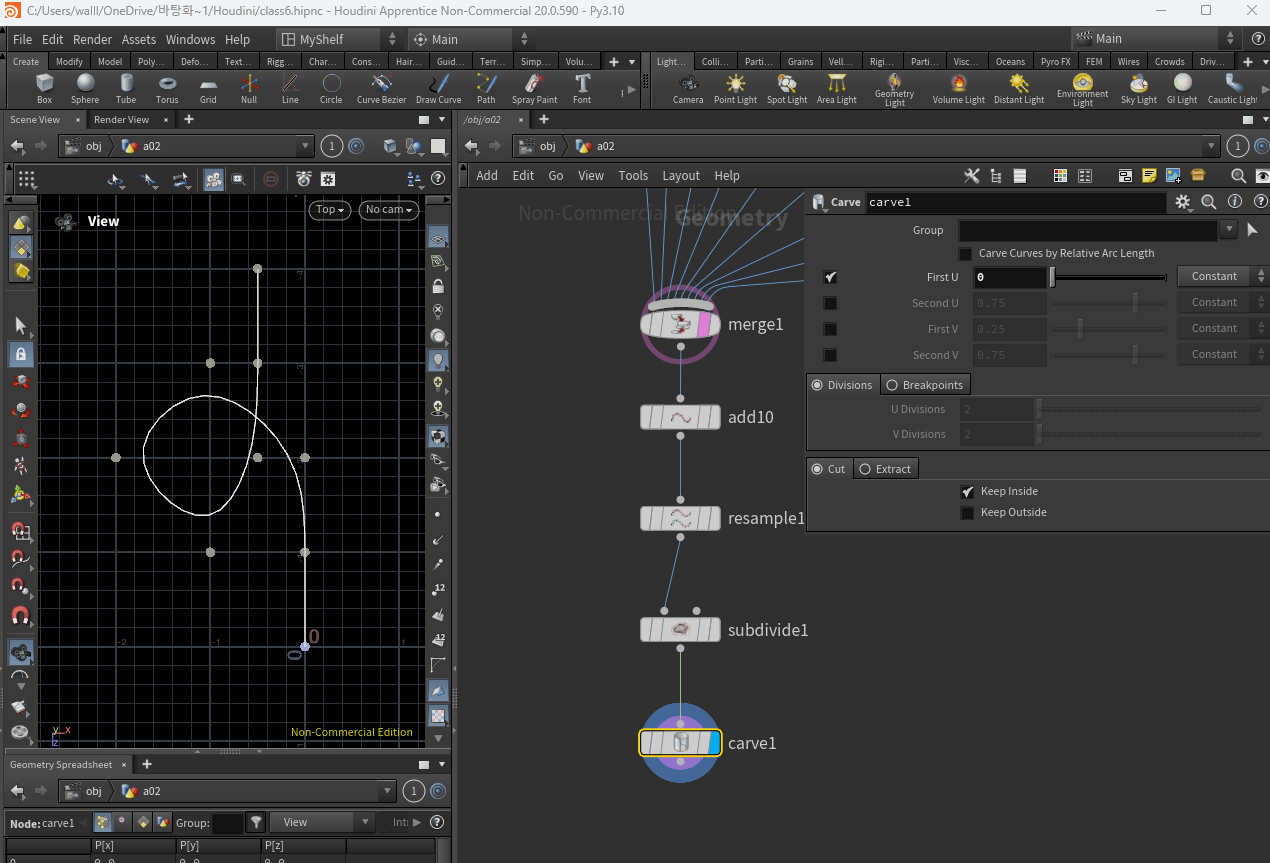
아까 만든 회전하는 패스에 카브 노드를 연결했습니다.
First U 값을 바꾸면 패스의 길이가 변화합니다. 또한 시작점의 포인트 인덱스 넘버가 0번으로 고정되어있는 것을 확인할 수 있습니다.
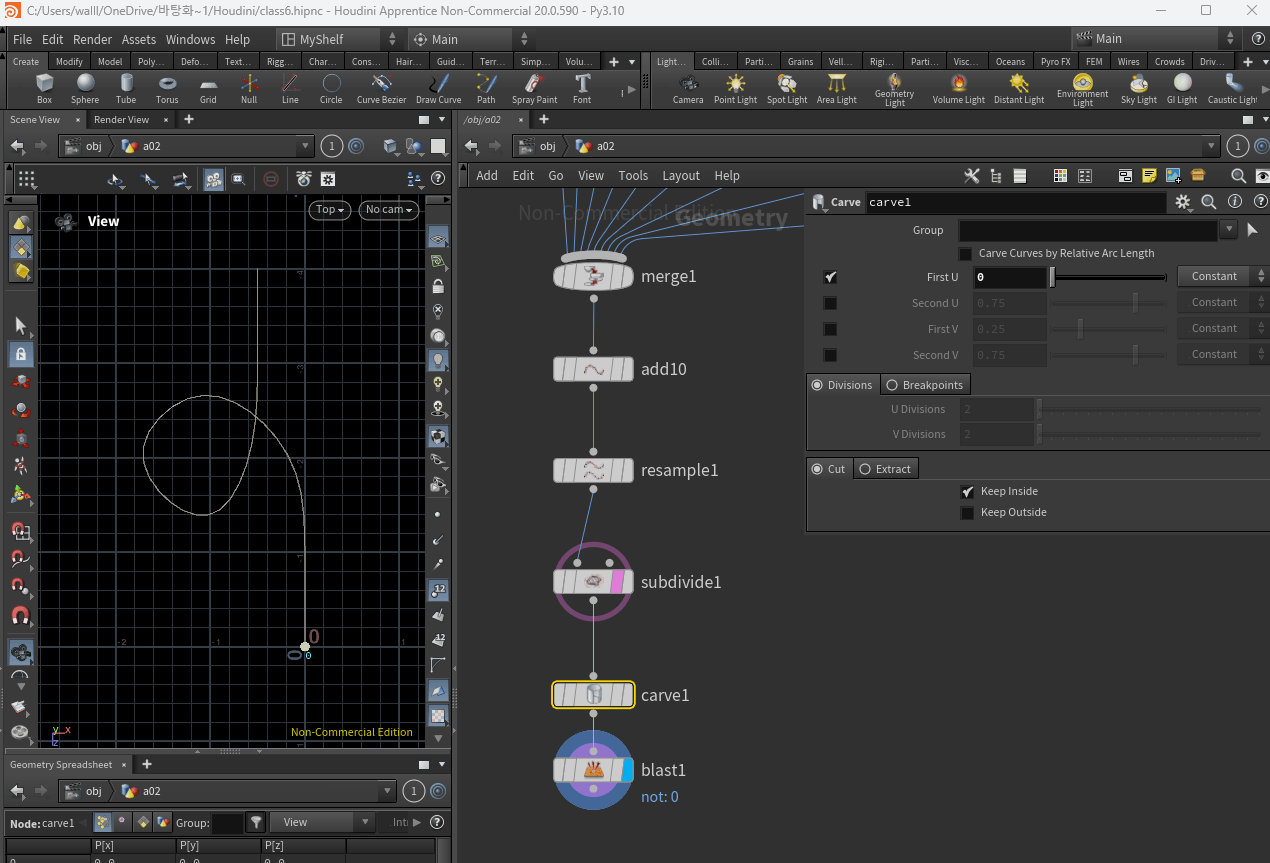
여기서 포인트 인덱스 ${0}$번을 블라스트 노드로 분리해보면 패스를 따라서 포인트가 움직이는 것처럼 보입니다.
이를 응용하여 포인트 인덱스 ${0}$번에 고정된 오브젝트가 패스를 따라 움직이는 애니메이션을 만들어 줄 수 있을 것 같습니다.
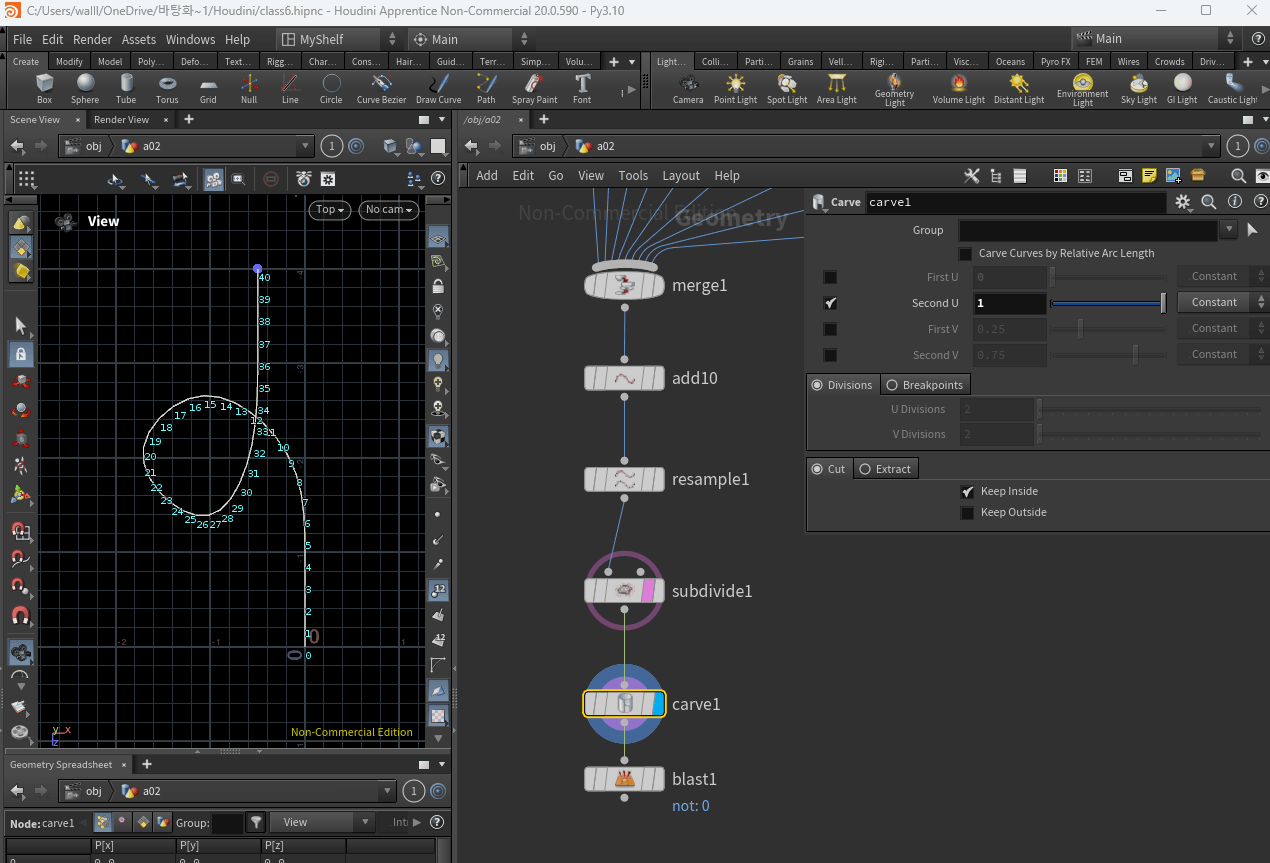
반대로 ‘Second U’ 를 사용하면 끝점의 포인트 인덱스가 계속 변하는 것을 볼 수 있습니다.
이를 방지하기 위해서는 새로운 노드인 소트(Sort) 가 필요합니다.

소트 노드는 포인트 인덱스를 원하는 순서대로 정렬할 수 있습니다.
정렬 방식에서 인덱스를 역순으로 바꿔주는 ‘Reverse’ 를 선택하고 결과를 봅시다.
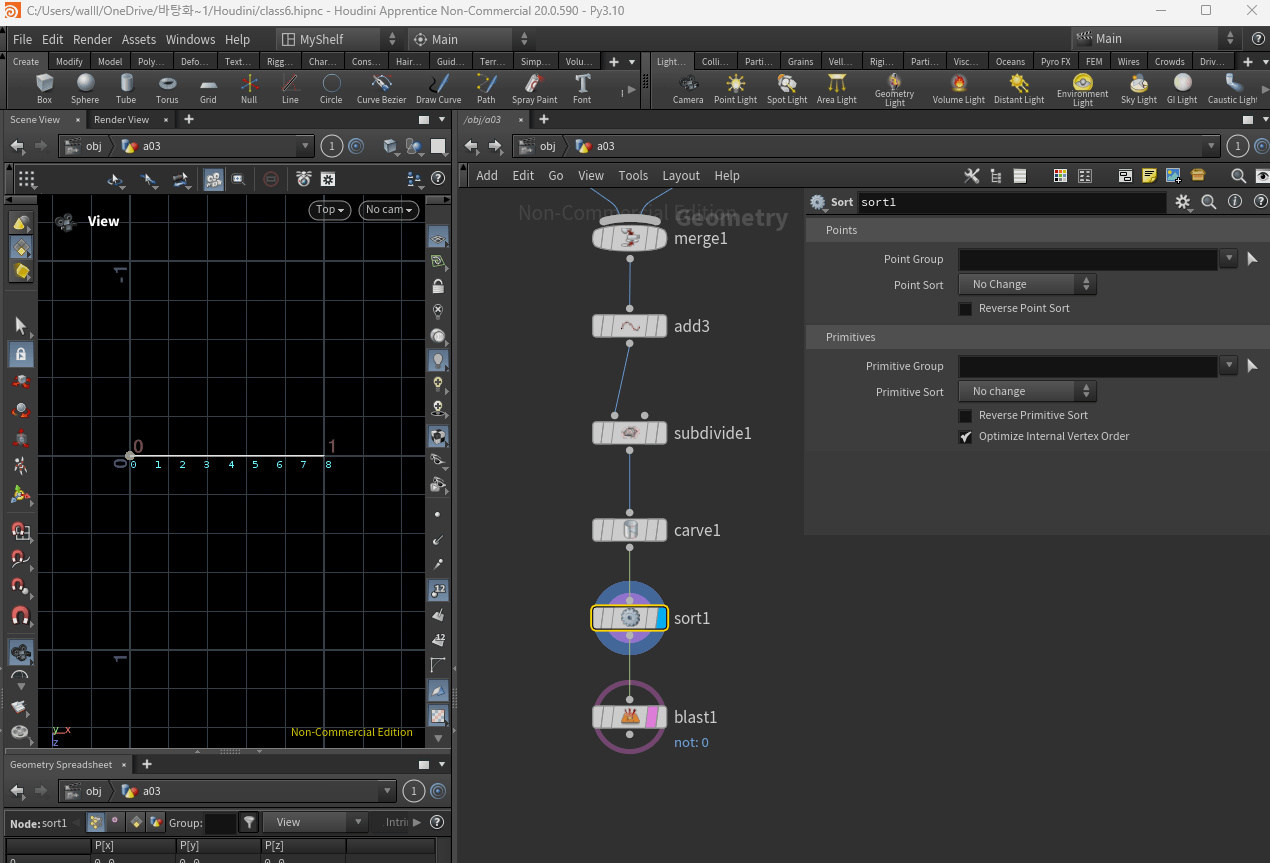
끝점인 ‘Second U’ 가 항상 인덱스 ${0}$번인 것을 확인 할 수 있습니다.
이제 인덱스 ${0}$번에 구(Sphere) 오브젝트를 고정해서 애니메이션 해볼 수 있습니다.
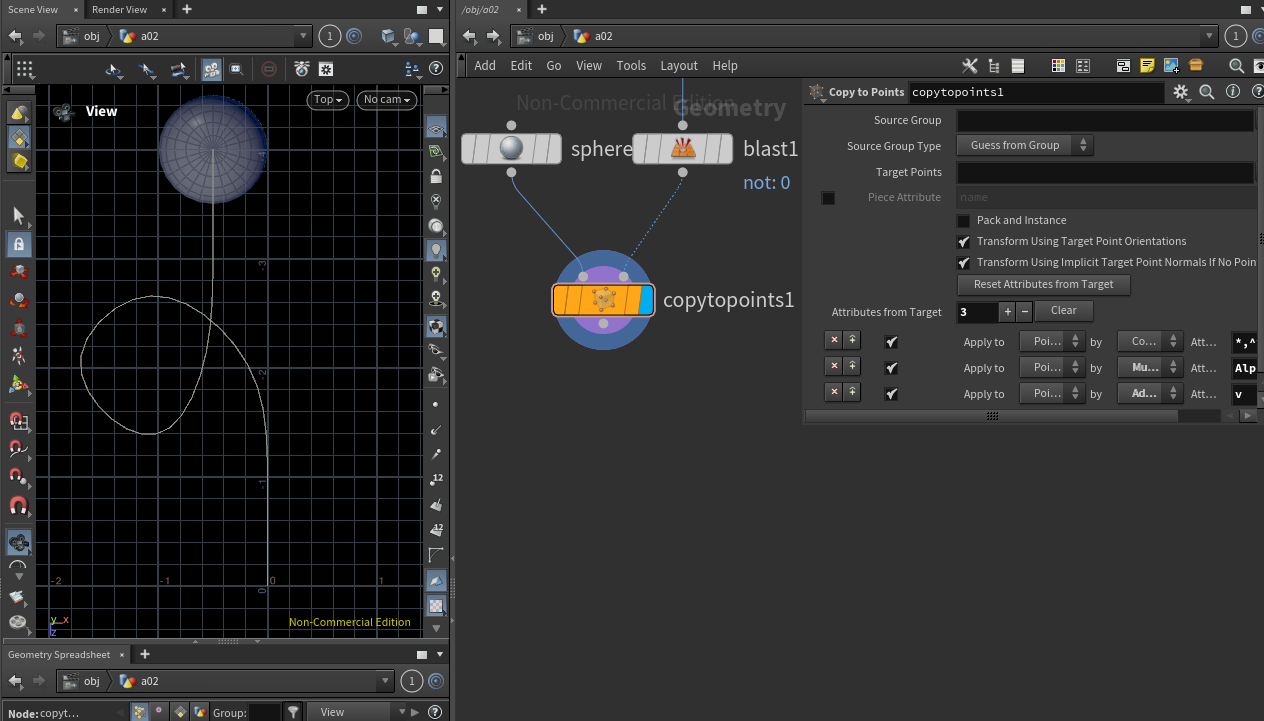
위와 같이 ‘Copy to points’ 노드를 사용하면 원하는 포인트 인덱스에 오브젝트를 고정할 수 있습니다.
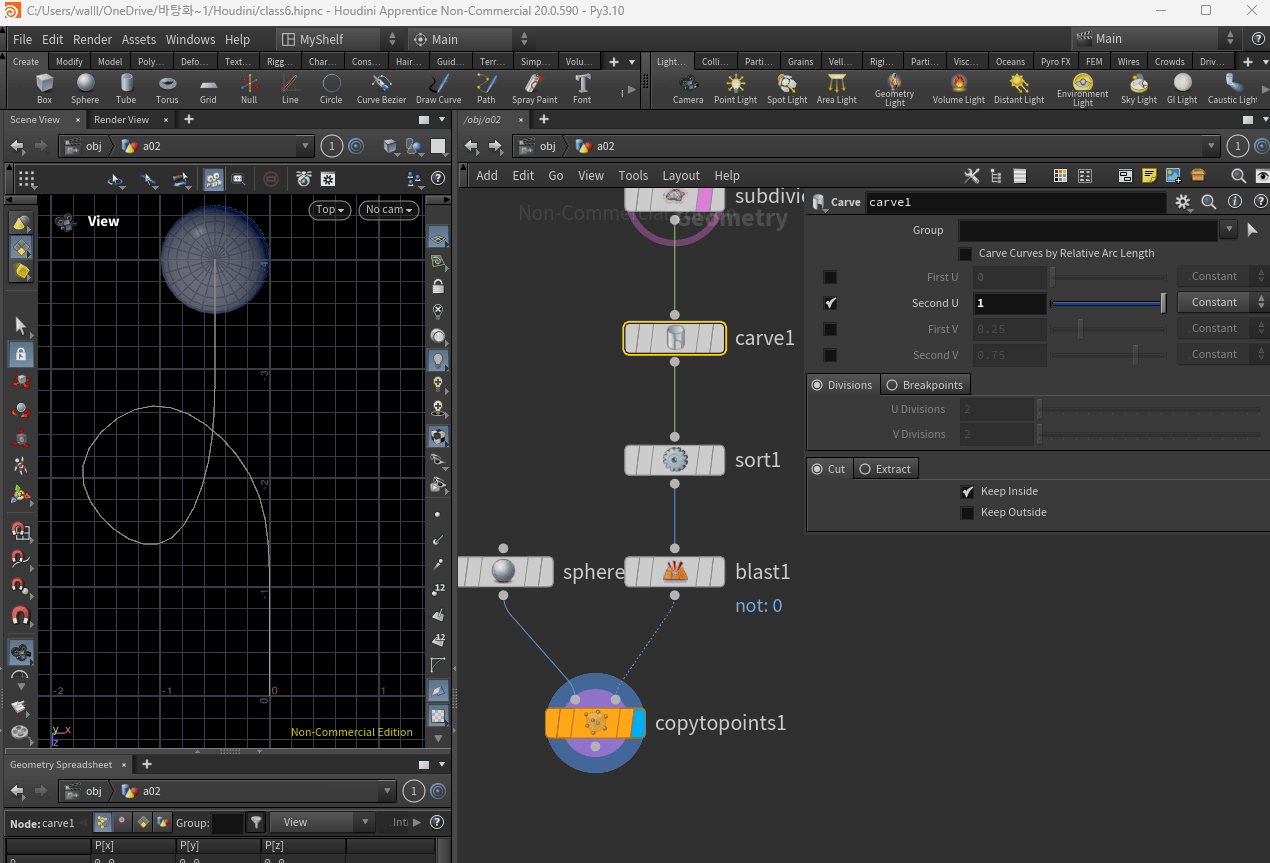
세그먼트의 값을 바꿔도 오브젝트가 패스를 따라 이동하는 것을 볼 수 있습니다.
레퍼런스(Reference)
- TWA 후디니의 정석 : https://www.youtube.com/@TWAHOUDINI